如何解决iPhone不断要求输入Apple ID密码
“我在新 iPhone 上恢复了备份,但设置完成后,我的 iPhone 不断要求输入 Apple ID 密码 我不再使用它了。该如何解决?“事实上,许多 iPhone 和 iPad 用户都面临着同样的问题。这是一个已知的 bug,有时会出现。它可能在各种情况下发生。幸运的是,按照我们成熟的解决方案,解决这个问题非常简单。
页面内容:
第1部分:为什么iPhone不断要求输入Apple ID密码
根据我们的研究,iPhone 不断提示 Apple ID 错误,该错误可能在软件更新、备份恢复等操作后出现。导致 iPhone 和 iPad 出现此问题的主要因素包括:
1.您已更改Apple ID密码,但忘记在iPhone上更新。
2.暂时的软件故障。
3.您的 iPhone 在下载或购买应用程序、音乐、书籍等时卡住。
4.您的Apple ID帐户设置存在问题。
5.iMessage 或 FaceTime 存在激活问题。
第 2 部分:如何修复 iPhone 不断要求输入 Apple ID 密码
解决方案1:强制重启iPhone
如果你的 iPhone 随机要求输入 Apple ID 密码,你应该做的第一件事是 强制重启你的iPhone这可以修复你的 iPhone 卡住的问题,并摆脱不断询问密码的循环。按钮组合会根据你的 iPhone 型号而有所不同。

在 iPhone 8 或更高版本上
快速按下并释放 提高音量 按钮。
对 降低音量 按钮。
按住 侧 按钮,直到出现Apple徽标。
在 iPhone 7/7 Plus 上
按住 降低音量 + 侧 按钮在一起。
松开它们直到看到 Apple 标志。
在 iPhone 6s 或更早版本上
按住 首页 + 睡眠/唤醒 按钮同时。
当你看到 Apple 标志时就放手。
解决方案2:重新登录Apple ID
摆脱 iPhone 不断询问 Apple ID 密码的一个简单方法是重新登录你的账户。这可以更新你在其他设备上所做的更改,并纠正冲突的设置。
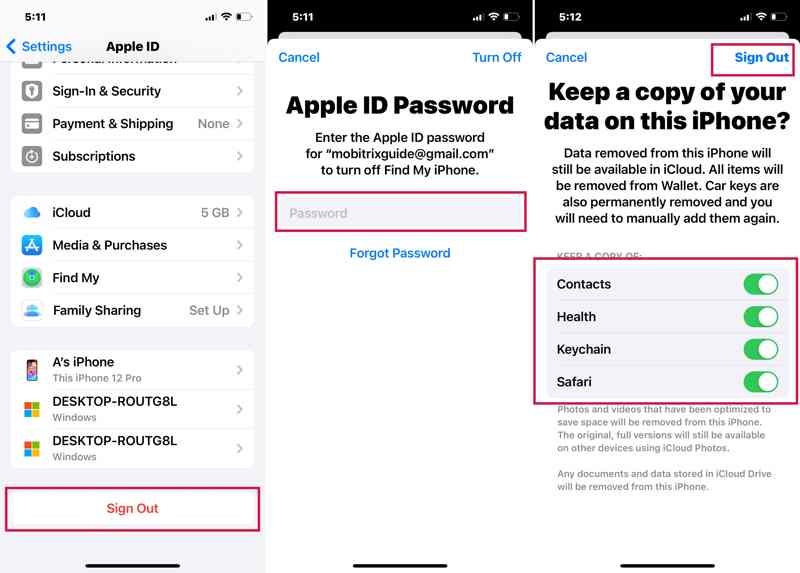
步骤 1。 运行 个人设置 应用程序并点击您的个人资料。
步骤 2。 向下滚动并点按 退出登录 按钮。
步骤 3。 如果出现提示,请输入您的 Apple ID 密码,并保留重要数据类型的副本。
步骤 4。 最后点击 退出登录 确认一下。
解决方案3:更新软件
苹果每次更新 iOS 系统都会推出新功能并修复错误。因此,专家建议苹果用户保持软件更新。这或许也能解决 iPhone 不断要求输入 Apple ID 密码的问题。
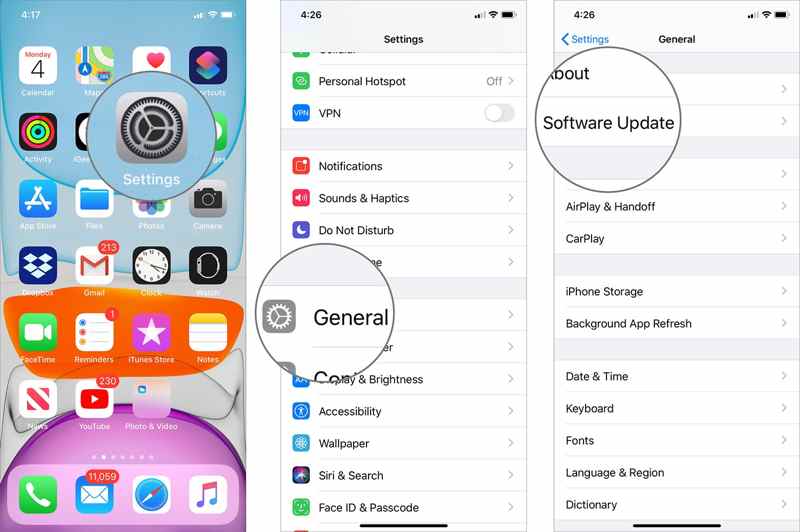
步骤 1。 在MyCAD中点击 软件更新 常规 在您的 个人设置 应用程序。
步骤 2。 敲打 搜索 iOS 更新。
步骤 3。 如果有可用更新,请点击 安装软件 按钮。
步骤 4。 按照屏幕上的说明安装更新。
解决方案 4:重置 Apple ID 密码
iPhone 不断询问 Apple ID 密码的原因之一是您的密码错误。解决方法很简单:在 iPhone 上重置 Apple ID 密码。以下是重置步骤。

步骤 1。 点击您的个人资料 个人设置 应用程序。
步骤 2。 选择 登录和安全 or 密码和安全.
步骤 3。 敲打 修改密码.
步骤 4。 如果启用了 2FA,请输入您的 iPhone 密码。如果没有启用,请输入您的 Apple ID 密码。
步骤 5。 接下来,创建一个新密码,验证它,然后点击 更改.
解决方案5:重置所有设置
解决 iPhone 不断要求输入 Apple ID 密码问题的另一种方法是完全重置所有设置。这会将设备上的所有设置恢复到出厂状态,但不会删除您的数据。
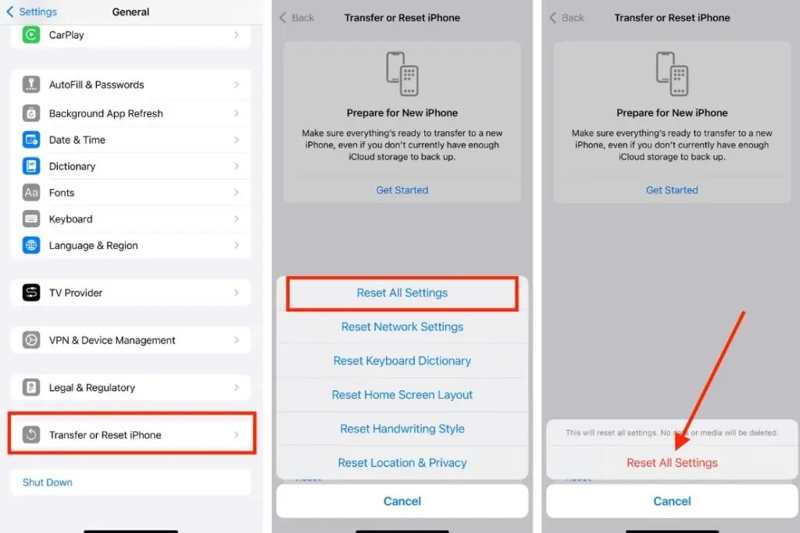
步骤 1。 在MyCAD中点击 软件更新 常规 ,在 个人设置 应用程序。
步骤 2。 敲打 转移或重置 iPhone 并按下 重设.
步骤 3。 选择 复位所有设置.
步骤 4。 敲打 复位所有设置 并按照提示完成。
第 3 部分:如何在没有密码的情况下删除 iPhone 上的 Apple ID
如果上述解决方案不可用, Apeaksoft iOS解锁器 可以提供另一种解决方案。它可以从您的 iPhone 或 iPad 中无限制地删除异常的 Apple ID 帐户。
修复 iPhone 不断要求输入 Apple ID 密码的简单解决方案
- 即使您 忘记 Apple ID 密码.
- 可供残障人士和无法使用的 Apple ID 使用。
- 提供诸如屏幕使用时间删除之类的额外功能。
- 兼容最新型号的 iPhone 和 iPad。

如何在 iPhone 上删除 Apple ID
步骤 1。 将你的 iPhone 连接到 PC
在电脑上安装好 Apple ID 移除工具后,运行它。Mac 版也有。用 Lightning 数据线将 iPhone 连接到电脑。选择 删除Apple ID 模式,然后单击 开始.

步骤 2。 删除Apple ID
如果“查找”被禁用,您的 Apple ID 将被自动删除。
如果在 iOS 11.3 或更早版本上启用了“查找”,请重置设备上的所有设置。这样,软件就能正常工作了。
如果在 iOS 11.4 或更高版本上启用了“查找”,请开启双重身份验证 (2FA)。输入 0000 并点击 确认。检查您的设备信息并点击 开始 下载固件。 最后,输入 0000 并点击 解锁.

结语
现在,你应该明白了 为什么你的 iPhone 不断询问 Apple ID 密码 以及如何有效地解决这个问题。除了常见的解决方案外,Apeaksoft iOS Unlocker 是摆脱故障 Apple ID 帐户的终极方法。如果您对此主题还有其他疑问,请在本文下方留言。
相关文章
即使您的 iPad 因忘记屏幕锁定密码而被禁用,您也可以按照我们的指南解锁已禁用的 iPad。
如果您收到一台二手 iPad,但其所有者已锁定,则无法重置。不过,我们的指南可以帮助您自行解决此问题。
本文回顾了 6 种最佳 iCloud 解锁服务,以帮助您在线和离线解锁 iCloud 激活锁。
要解锁 iCloud 锁定的 iPhone 或 iPad,您需要选择适当的方法并按照我们的指南有效地完成。

